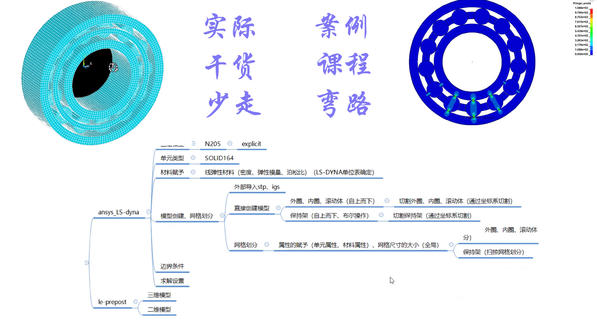CAD机械设计BOM表应用,你学会了吗?
CAD零件设计中,序号标注与明细表的意义是非凡的。
除了为生产作准备外,对于图样和零件的管理或编制其他技术文件,都有必要对图纸上的零件信息作标注。
以往我们通常的做法是利用CAD的多重引线功能进行序号标注,用表格功能甚至手绘表格的方式来进行明细表的表达。
而在中望CAD机械版中,自带关于【序号/明细表】的一系列功能命令,能快速支持序号标注以及明细表的生成。
今天望Sir用一篇文章,跟大家详细讲解一下使用过程。
命令的启动
中望CAD机械版提供了很多进入命令的方式,除了有大家熟知的命令首字母缩写快捷键外,例如【序号】对应【XH】,【明细表】对应【MX】,大家还可以在机械菜单栏下找到,如下图:

序号生成
输入命令【XH】,弹出序号设置菜单。

如何操作?
点击引出点和序号放置的位置,会自动弹出序号输入对话框,每输入一次对应的信息,即完成一个序号的标注。

明细表生成
输入命令【MX】,软件会根据模板自动捕捉起始点并生成明细表,这时候用鼠标点击表体方向,就会自动生成表体了。

明细表内容填写
如果要修改明细表里的内容,只需要双击对应位置即可。
双击序号可对标注的零件信息进行修改;双击明细表表头,可对表内零件信息进行修改。

序号调整
此时明细表和序号已有关联,调整序号,明细表信息也会自动调整。
继续添加序号,明细表中自动添加;
在序号内容中输入已有序号进行标注,已有序号会在新标注的序号后自动顺延;
删除已有序号,对应明细表中的内容也会自动删除。

缩进序号
输入序号内容,如4-1,实现缩进序号的标注,在明细表编辑窗口当中,可以对序号进行排序,点击生成明细表即可完成明细表的更新。

序号对齐
可以用选择工具栏中的序号对齐功能,对齐顺序选择按箭头位置,框选需要对齐的序号并指定起始点和结束点,完成序号位置的重新排布并对齐。

明细表调整
如果明细表中行数过多,需要分两列或多列排布,可以制定每列的行数或生成界限点。